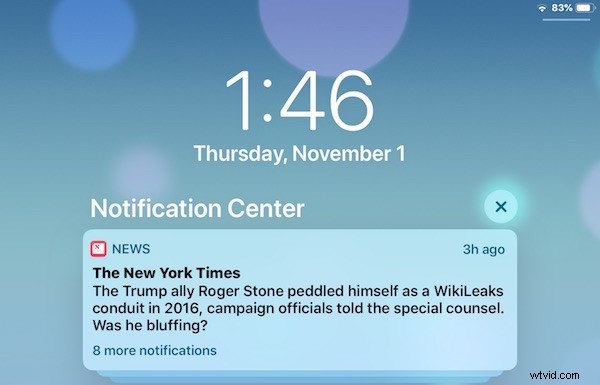
¿No encuentra el Centro de notificaciones? Algunos usuarios de iPad y iPhone pueden preguntarse dónde pueden ver todas sus notificaciones y alertas en sus dispositivos con iOS 13 e iOS 12.
Acceder al Centro de notificaciones en un iPhone o iPad es fácil con iOS 13 e iOS 12, solo es cuestión de usar el gesto de deslizamiento adecuado desde la ubicación correcta.
Cómo ver el Centro de notificaciones en iOS 13 y iOS 12
Encontrar todas sus notificaciones y alertas es fácil en un iPhone o iPad con el Centro de notificaciones, así es como puede acceder a él en las últimas y mejores versiones del software del sistema iOS:
- Desde la pantalla de inicio o dentro de una aplicación en iOS, deslice hacia abajo desde el centro de la parte superior de la pantalla para acceder al Centro de notificaciones
- Siga tirando hacia abajo hasta que vea el Centro de notificaciones
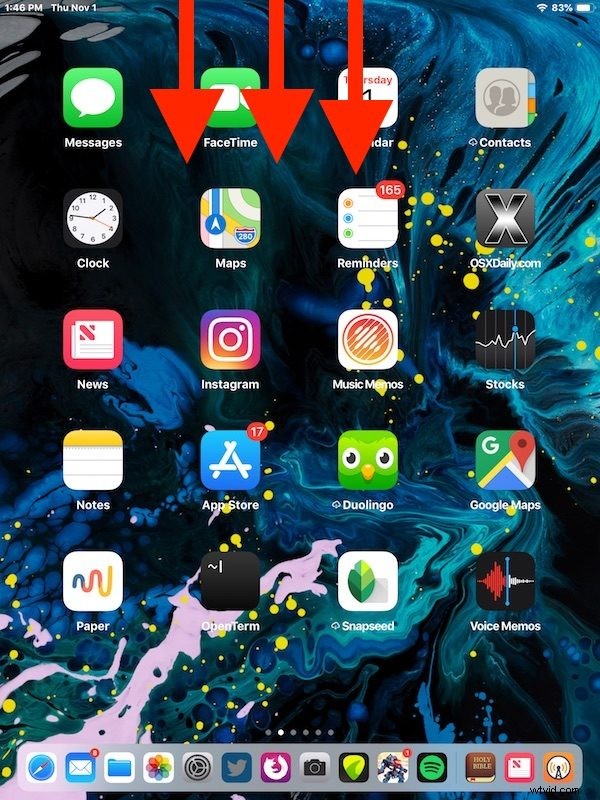
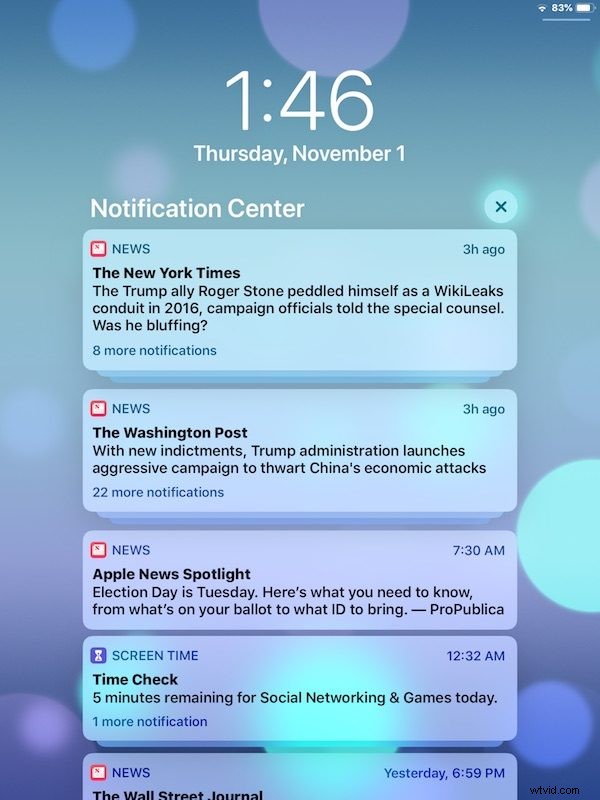
Es importante deslizar hacia abajo desde el centro de la parte superior de la pantalla, como si deslizara hacia abajo desde la esquina superior derecha, en su lugar accederá al Centro de control en iOS 13 e iOS 12 en el iPad y algunos modelos de iPhone. Si te encuentras en el Centro de control, te deslizaste demasiado hacia abajo desde la derecha, así que apunta a la parte superior central de la pantalla para deslizarte hacia abajo.
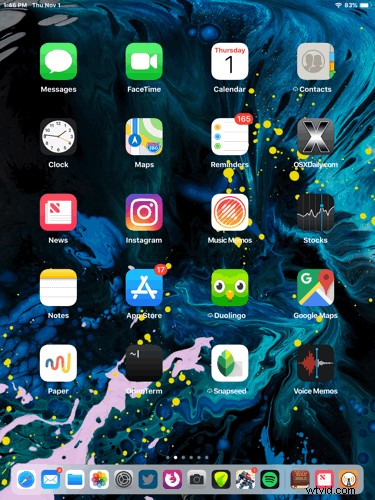
Una vez que esté en el Centro de notificaciones, puede examinar sus notificaciones y alertas como de costumbre, descartándolas, borrándolas y ajustándolas según sea necesario.
Recuerde, lo nuevo en iOS 12 y versiones posteriores es que puede desactivar rápidamente las notificaciones futuras o colocarlas en entrega "silenciosa", directamente desde el Centro de notificaciones, deslizando el dedo sobre las notificaciones y luego eligiendo "Administrar" y ajustando las opciones como desee :
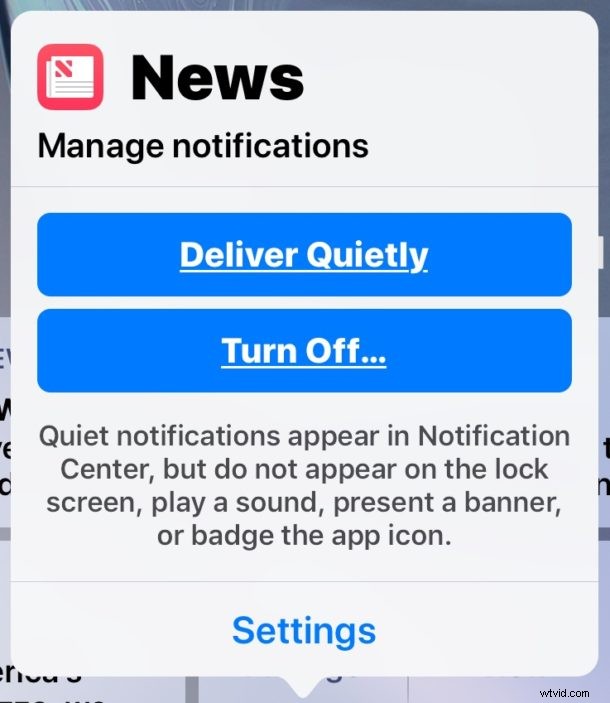
Si encuentra que las notificaciones y alertas son molestas, por ejemplo, quizás esté cansado de las entregas de la aplicación de noticias sensacionalistas, entonces es posible que desee deshabilitar las notificaciones y alertas de "Noticias" y tabloides en las pantallas de bloqueo de iOS, que puede hazlo desde la opción "Administrar" dentro del Centro de notificaciones, o desde la sección Notificaciones de la aplicación Configuración.
